Phần mềm Zoom đã được cung cấp nhiều tính năng hỗ trợ thầy cô giảng dạy trực tuyến cũng như các em học sinh học online, với những tính năng cơ bản và cần thiết nhất. Các thầy cô có thể thiết lập để không vẽ lên màn hình trên Zoom khi dạy học, hoặc tắt micro và webcam khi học trên Zoom. Với các bạn học sinh thì khi học, các em học sinh sẽ có các tùy chọn thả các phản ứng hay giơ tay phát biểu với thầy cô giáo. Khi học sinh sử dụng tính năng giơ tay trong Zoom thì thầy cô sẽ nhìn thấy ngay trên màn hình của mình, vừa đảm bảo trật tự trong khi dạy học. Bài viết dưới đây sẽ hướng dẫn cách giơ tay trong Zoom.
1. Cách giơ tay phát biểu Zoom PC
Bước 1: Tại giao diện học trên Zoom máy tính, học sinh nhấn vào mục Phản ứng ở dưới thanh công cụ trên giao diện.
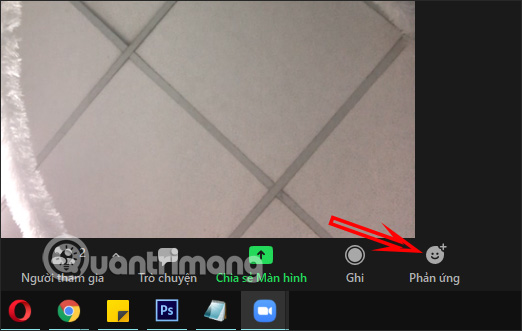
Bước 2:
Lúc này hiển thị giao diện các cảm xúc mà học sinh và các thầy cô có thể gửi. Nhấn nút giơ tay để học sinh phát biểu ý kiến.
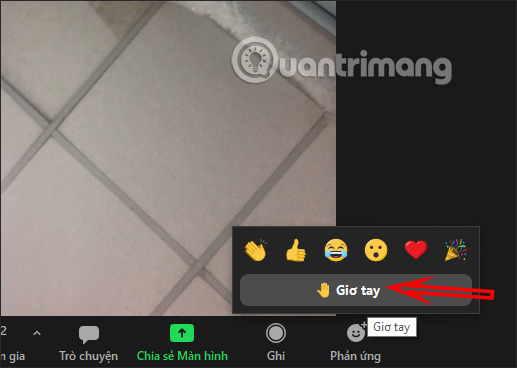
Bước 3:
Lúc này các thầy cô sẽ nhìn thấy biểu tượng giơ bàn tay và tên của học sinh muốn phát biểu trên màn hình. Nếu có nhiều em học sinh giơ tay phát biểu sẽ hiển thị tên và sắp xếp để các thầy cô nhìn rõ.
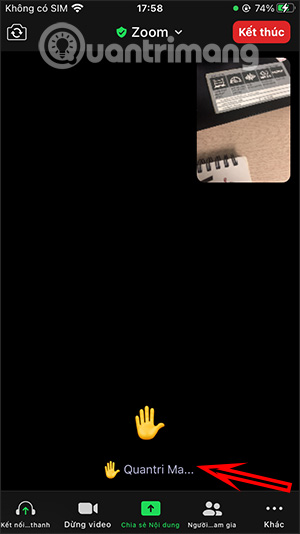
2. Hướng dẫn giơ tay trong Zoom điện thoại
Bước 1:
Tại giao diện học Zoom trên điện thoại, xong đó chúng ta nhấn vào mục Khác với biểu tượng 3 chấm. Lúc này hiển thị nhiều tùy chọn khác để sử dụng, học sinh nhấn vào Giơ tay.
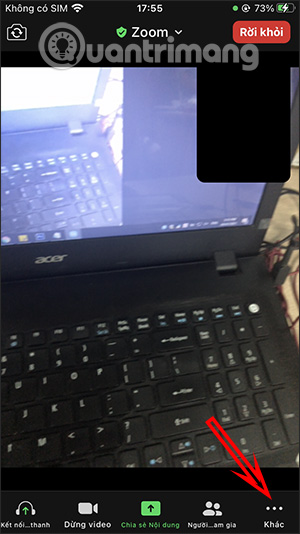
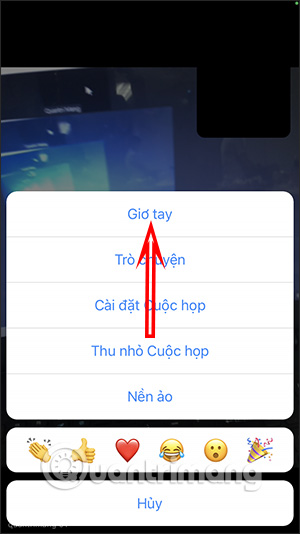
Bước 2:
Khi đó tại màn hình của các thầy cô giáo cũng sẽ nhìn thấy biểu tượng bàn tay và tên học sinh hiển thị kèm theo.
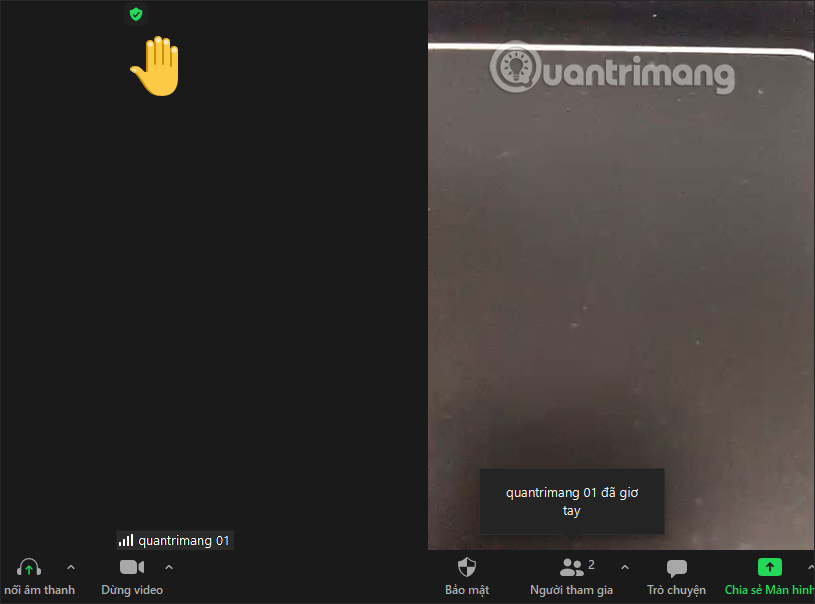
 Công nghệ
Công nghệ  AI
AI  Windows
Windows  iPhone
iPhone  Android
Android  Học IT
Học IT  Download
Download  Tiện ích
Tiện ích  Khoa học
Khoa học  Game
Game  Làng CN
Làng CN  Ứng dụng
Ứng dụng 




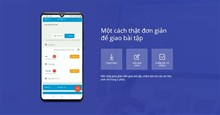
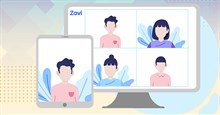


 Thương mại Điện tử
Thương mại Điện tử  Nhạc, phim, truyện online
Nhạc, phim, truyện online  Phần mềm học tập
Phần mềm học tập 









 Linux
Linux  Đồng hồ thông minh
Đồng hồ thông minh  macOS
macOS  Chụp ảnh - Quay phim
Chụp ảnh - Quay phim  Thủ thuật SEO
Thủ thuật SEO  Phần cứng
Phần cứng  Kiến thức cơ bản
Kiến thức cơ bản  Lập trình
Lập trình  Dịch vụ công trực tuyến
Dịch vụ công trực tuyến  Dịch vụ nhà mạng
Dịch vụ nhà mạng  Quiz công nghệ
Quiz công nghệ  Microsoft Word 2016
Microsoft Word 2016  Microsoft Word 2013
Microsoft Word 2013  Microsoft Word 2007
Microsoft Word 2007  Microsoft Excel 2019
Microsoft Excel 2019  Microsoft Excel 2016
Microsoft Excel 2016  Microsoft PowerPoint 2019
Microsoft PowerPoint 2019  Google Sheets
Google Sheets  Học Photoshop
Học Photoshop  Lập trình Scratch
Lập trình Scratch  Bootstrap
Bootstrap  Năng suất
Năng suất  Game - Trò chơi
Game - Trò chơi  Hệ thống
Hệ thống  Thiết kế & Đồ họa
Thiết kế & Đồ họa  Internet
Internet  Bảo mật, Antivirus
Bảo mật, Antivirus  Doanh nghiệp
Doanh nghiệp  Ảnh & Video
Ảnh & Video  Giải trí & Âm nhạc
Giải trí & Âm nhạc  Mạng xã hội
Mạng xã hội  Lập trình
Lập trình  Giáo dục - Học tập
Giáo dục - Học tập  Lối sống
Lối sống  Tài chính & Mua sắm
Tài chính & Mua sắm  AI Trí tuệ nhân tạo
AI Trí tuệ nhân tạo  ChatGPT
ChatGPT  Gemini
Gemini  Điện máy
Điện máy  Tivi
Tivi  Tủ lạnh
Tủ lạnh  Điều hòa
Điều hòa  Máy giặt
Máy giặt  Cuộc sống
Cuộc sống  TOP
TOP  Kỹ năng
Kỹ năng  Món ngon mỗi ngày
Món ngon mỗi ngày  Nuôi dạy con
Nuôi dạy con  Mẹo vặt
Mẹo vặt  Phim ảnh, Truyện
Phim ảnh, Truyện  Làm đẹp
Làm đẹp  DIY - Handmade
DIY - Handmade  Du lịch
Du lịch  Quà tặng
Quà tặng  Giải trí
Giải trí  Là gì?
Là gì?  Nhà đẹp
Nhà đẹp  Giáng sinh - Noel
Giáng sinh - Noel  Hướng dẫn
Hướng dẫn  Ô tô, Xe máy
Ô tô, Xe máy  Tấn công mạng
Tấn công mạng  Chuyện công nghệ
Chuyện công nghệ  Công nghệ mới
Công nghệ mới  Trí tuệ Thiên tài
Trí tuệ Thiên tài